作者:效率-软件库相信大家在日常的工作、学习中经常会使用到PDF文件,一般我们都是用它来传输或者是保存文件的,非常方便但是有一点让很多小伙伴感到很苦恼,那就是PDF文件不好编辑,很多人会选择把pdf文件转换成word文档。
,这样就可以随意编辑了那么怎么把pdf文件转换成Word文档呢?今天给大家分享5种方法pdf转word方法一:UPDFUPDF是一款专业的pdf编辑软件,不仅支持将pdf文件转换成word、Excel 、ppt、图片等10几种格式,而且只要将pdf导入进UPDF,立马就能编辑pdf文件了,堪称pdf编辑神器。
其pdf转word的操作步骤如下:只需使用 UPDF打开您的 PDF文件转到“导出 PDF”图标选择想要输出的格式
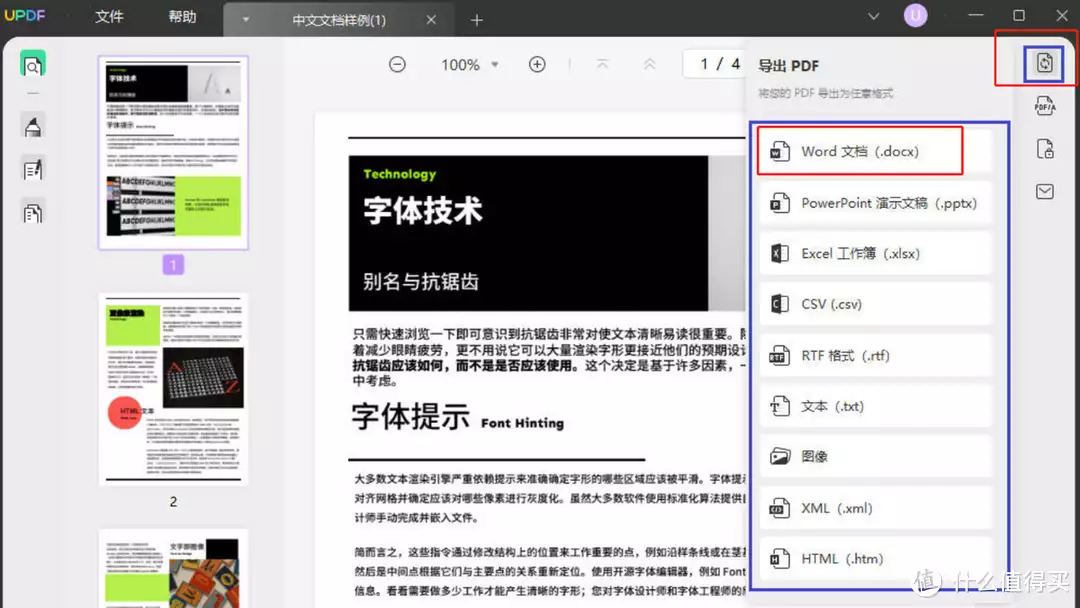
然后在弹出的窗口中,选择是否要启用“文本识别设置”和“页面范围”进行转换。最后单击“导出”并选择输出文件的文件夹,转换将立即开始。
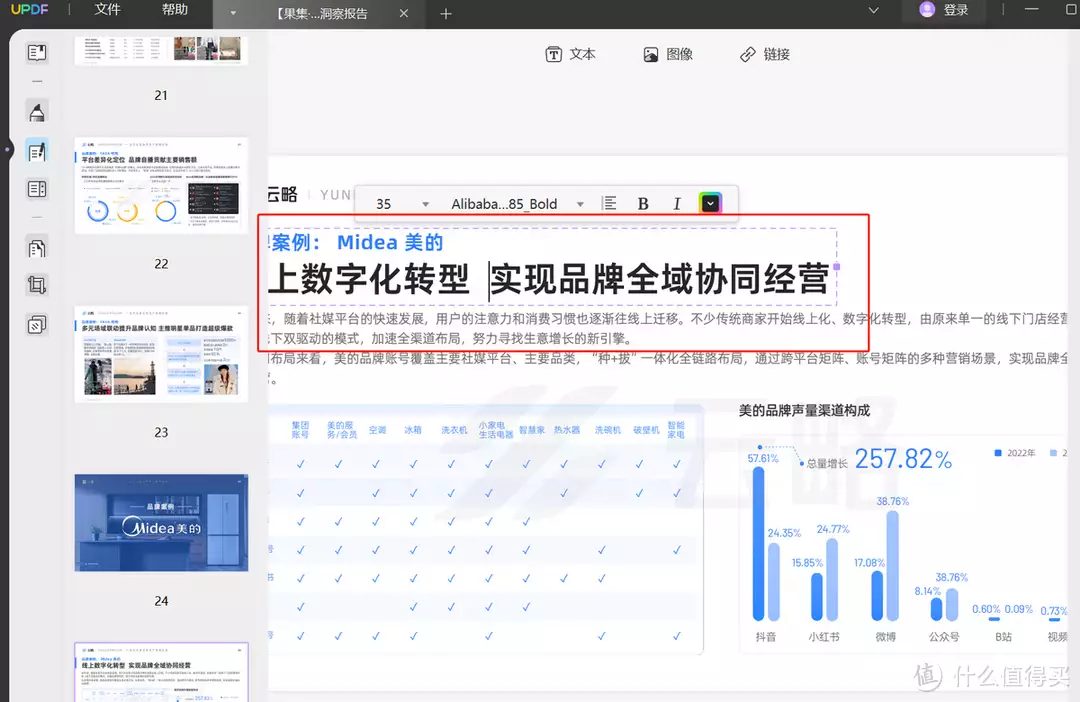
广告胆小者勿入!五四三二一...恐怖的躲猫猫游戏现在开始!×除了转换功能外,UPDF还能直接编辑pdf文件,文字、图片等都支持编辑修改打开UPDF后,点击“打开文件”将文档上传至 UPDF,或者通过拖拽直接将文档上传至 UPDF。
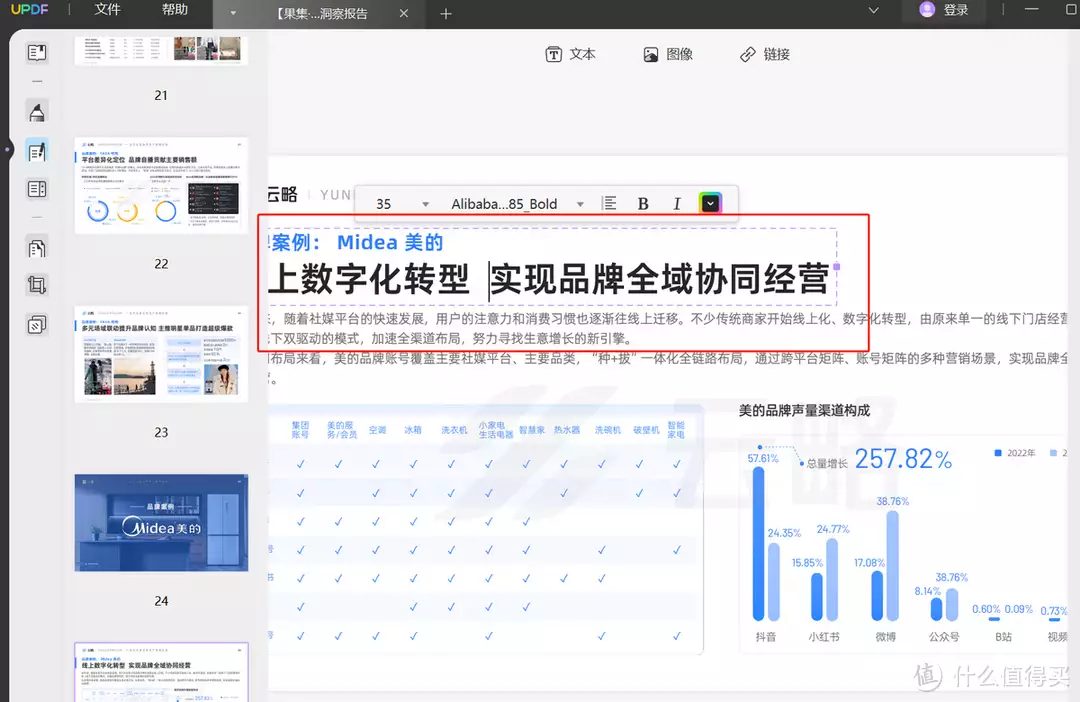
然后点击左侧的“编辑 PDF”图标进入编辑模式。
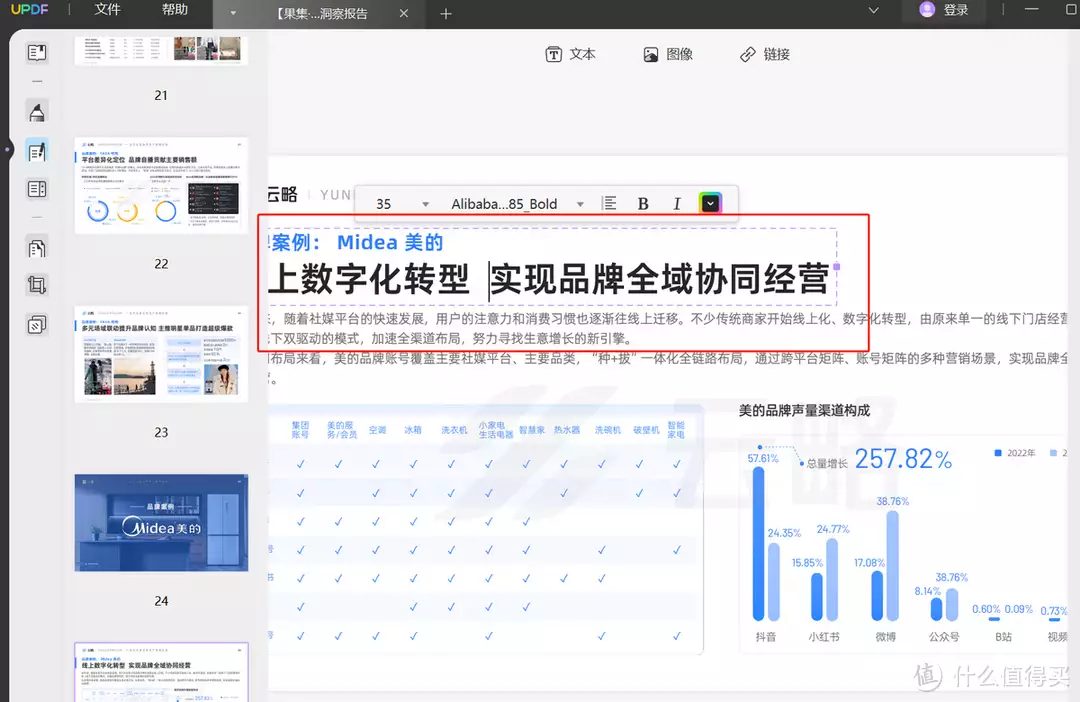
广告从秘书起步,十年内无人超越,以一己之力力挽狂澜成就一段传奇×点击文本开始编辑文本内容,你可以删除或者修改文本,也可以修改字体设置,包括颜色、字体、大小、粗细等。
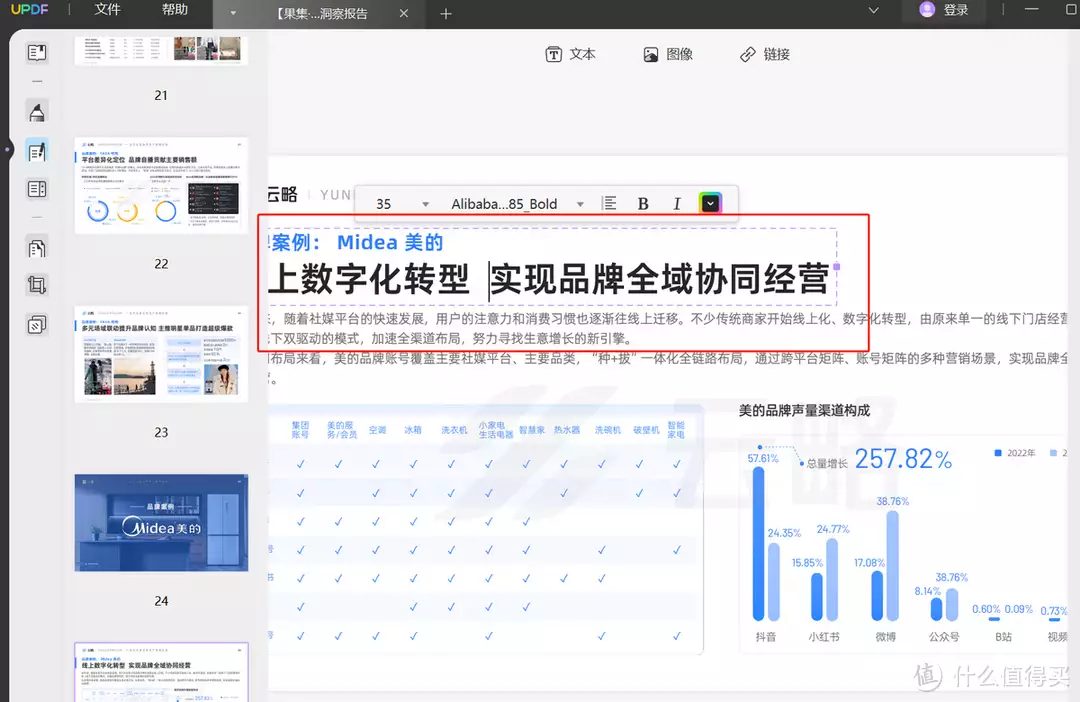
另外,UPDF还支持添加水印、插入表单、插入链接等多种功能,这里就不一一举例了,感兴趣的可以自己去下载pdf转word方法二:SmallpdfSmallpdf是一个提供免费文档格式转换服务的网站,可以非常方便地将文字型PDF转换为Word格式。
打开官网后,各式各样与 PDF 相关的功能眼花缭乱,我们这次锁定【PDF转Word】功能。
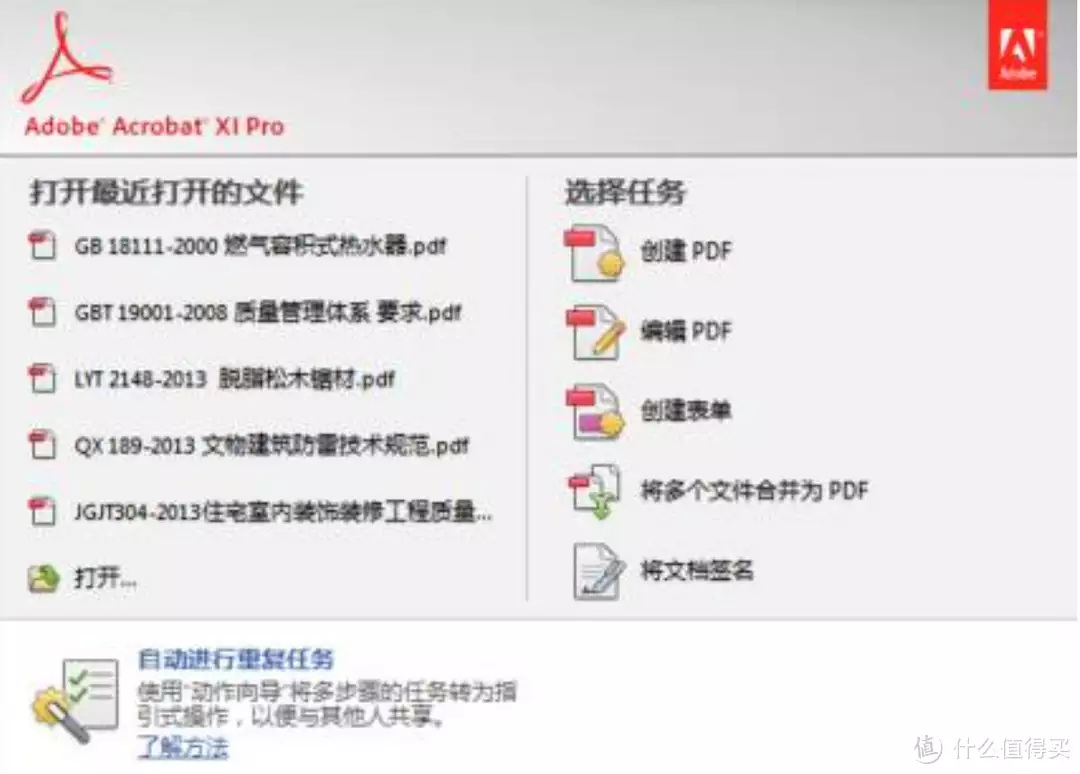
单击该功能后,弹出上传 PDF 文件的界面,你这时只管上传,坐等转换完成,直接下载就好。
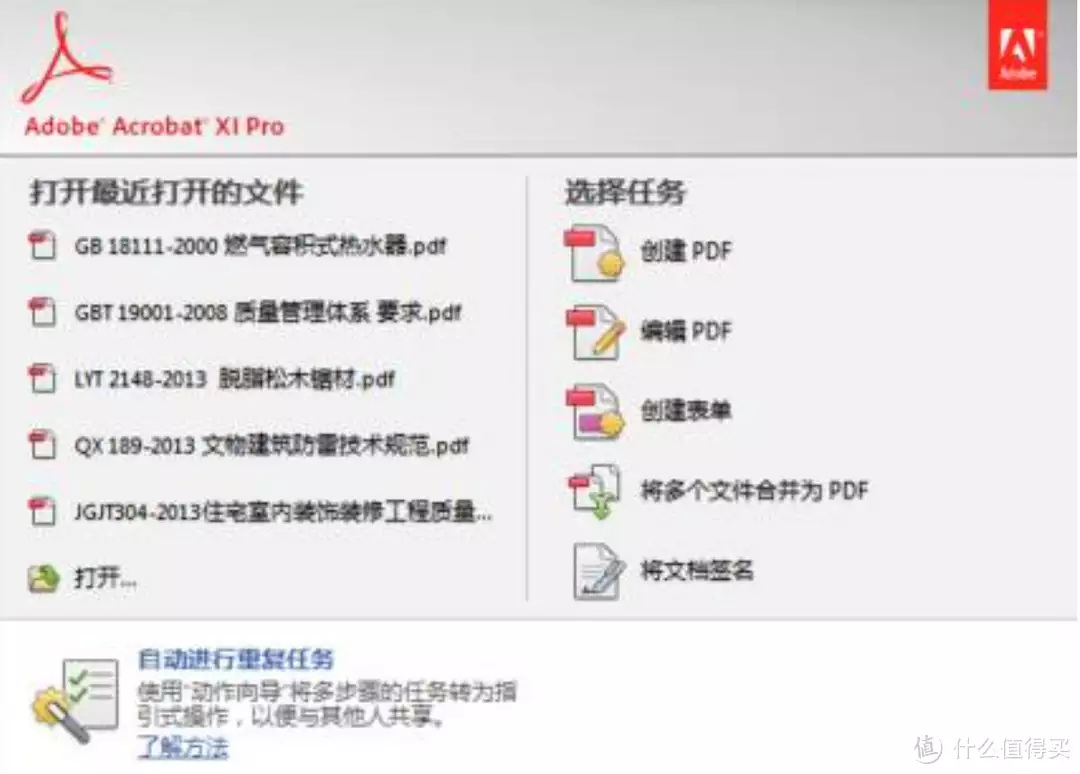
目前免费版限制一个小时使用两次pdf转word方法三:WPS相信大家对wps这个系列的办公软件不陌生吧,我们平时在制作Word、PPT、Excel的时候都会用到它;那大家知道它还可以帮助我们转换文档格式吗?不知道的小伙伴可以接着往下看哦。
转换步骤如下:我们现在电脑上找到需要转换的PDF文档,接着右键单击,在弹出来的菜单栏中找到【转换为Word】键,就可以进行转换了,是不是很简单呀。
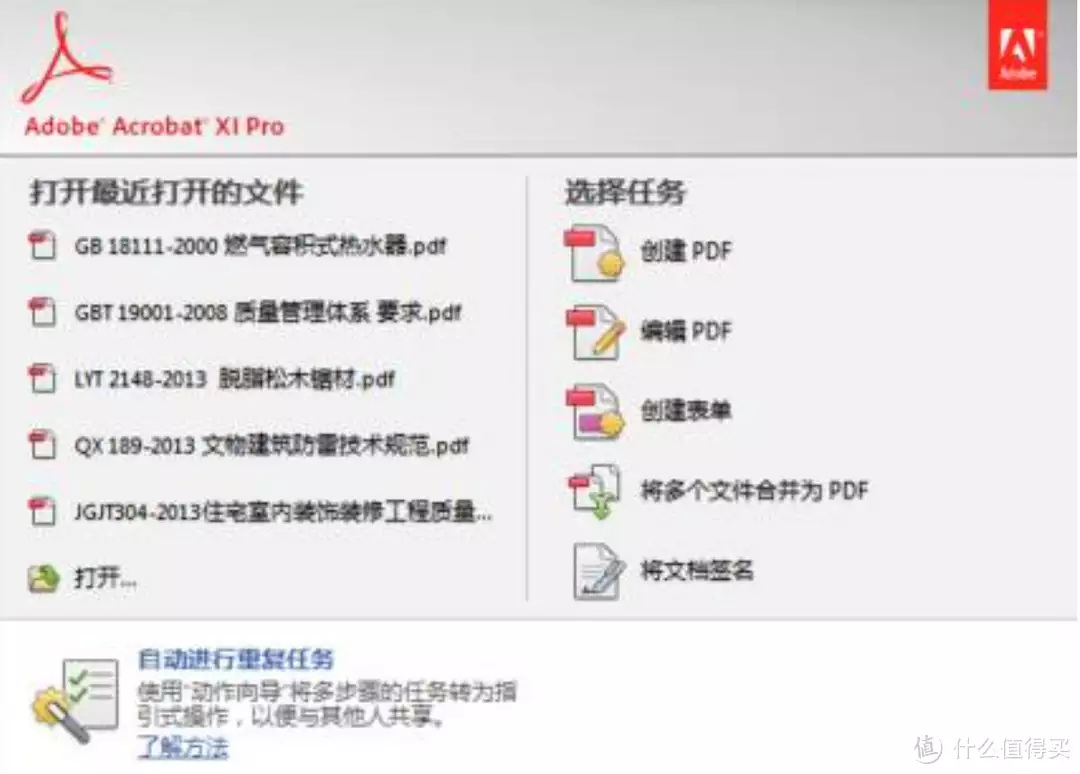
pdf转word方法四:Adobe Acrobat ProPDF祖宗和创造者Adobe出的PDF编辑软件Adobe Acrobat Pro也有将PDF转换为Word的功能毕竟是PDF的发明者的软件,用它来转换的效果自然是杠杆的,不过可惜的是这是一个收费软件。
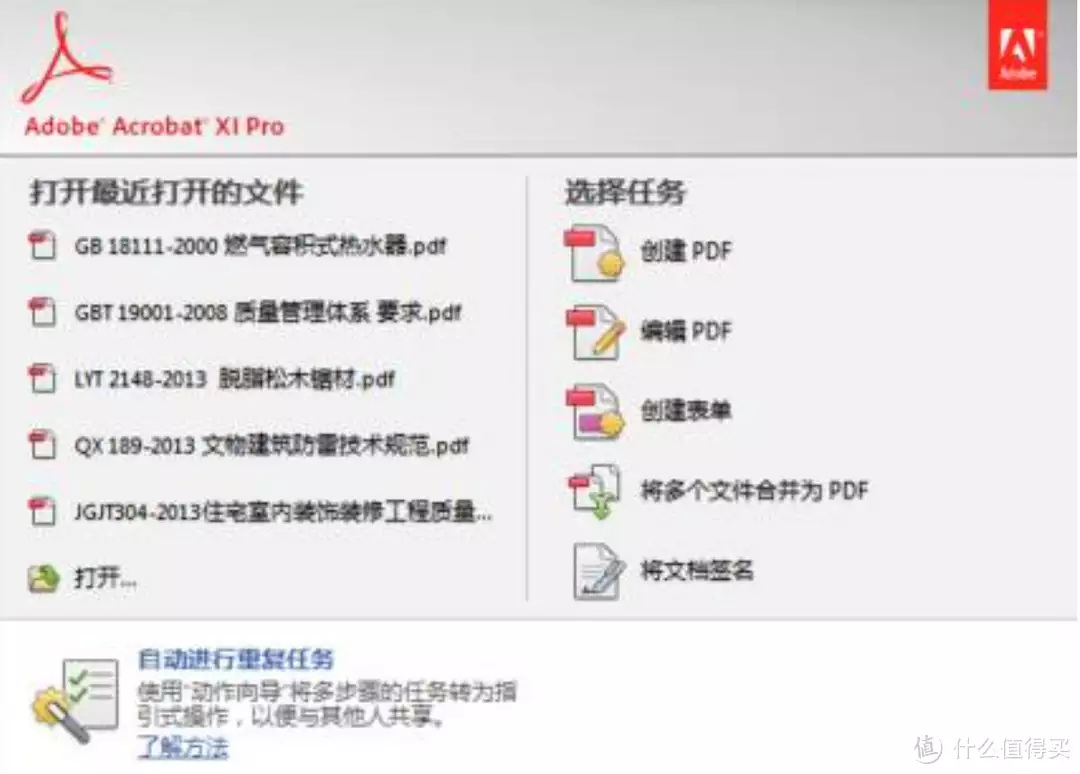
pdf转word方法五:使用QQ浏览器转成Word操作方法:1、我们在手机上打开QQ浏览器之后,在【我的】页面里找到【我的工具】点击打开后,在工具箱里找到【PDF转Word】,打开后选择要转换的PDF文件。
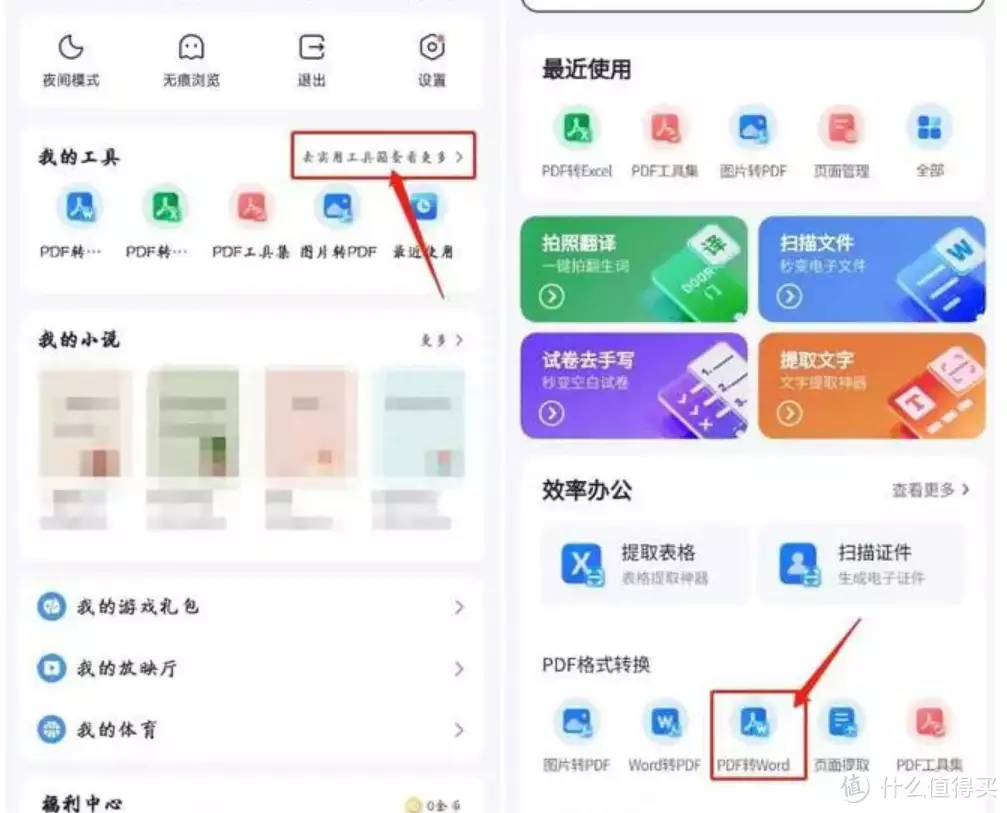
2、打开PDF文件之后,点击下方的【格式转换】,再选择【转为Word】就可以将PDF转换成Word了。
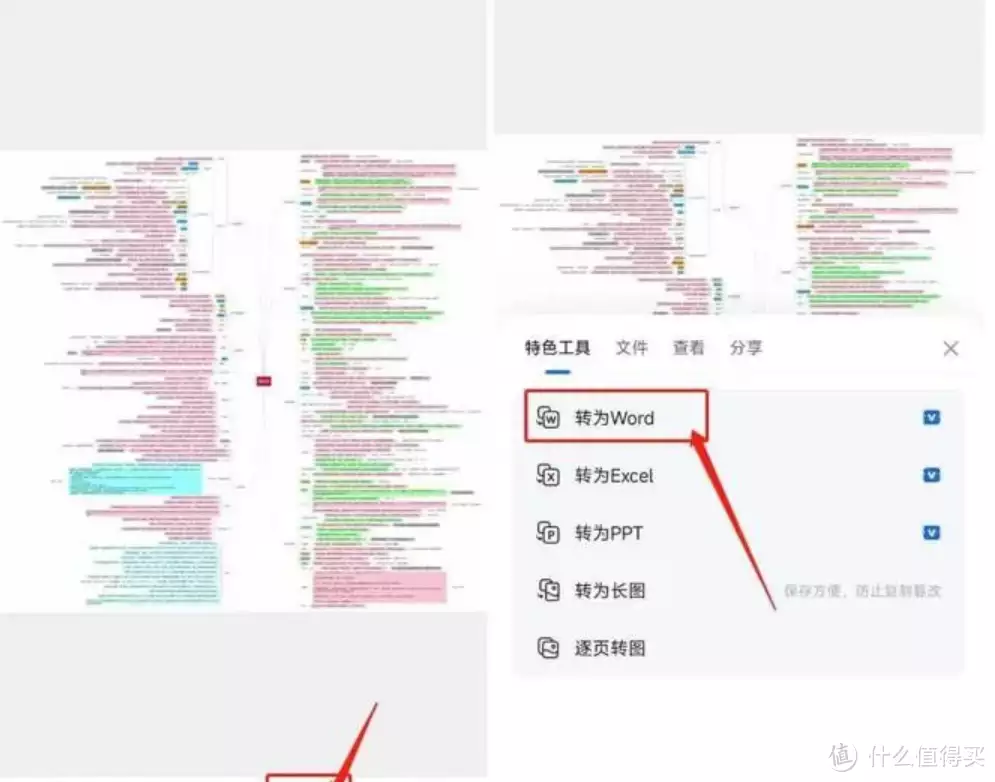
以上这5种pdf文件怎么转换成word文档的方法中,Smallpdf有次数限制,WPS、Adobe都是需要付费的,使用QQ浏览器转成Word操作上比较麻烦,需要下载浏览器,唯有UPDF直接了当,打开导入就能直接转换,甚至它还可以直接编辑,根本不需要转换操作,还是非常方便的,个人比较推荐!
查看文章精彩评论,请前往什么值得买进行阅读互动
亲爱的读者们,感谢您花时间阅读本文。如果您对本文有任何疑问或建议,请随时联系我。我非常乐意与您交流。







发表评论:
◎欢迎参与讨论,请在这里发表您的看法、交流您的观点。